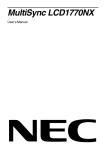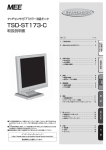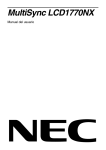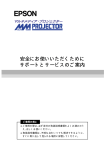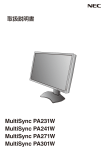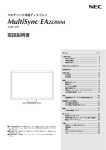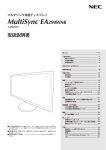Download 取扱説明書
Transcript
三菱液晶ディスプレイ (L174F) シリーズ シリーズ 取扱説明書 もくじ ページ ご使用の前に ・・・・・・・・・・・・・・・・・・・・・・・・・・・・・・・・ 何ができるの? ・・・・・・・・・・・・・・・・・・・・・・・・・・・ 付属品の確認 ・・・・・・・・・・・・・・・・・・・・・・・・・・・・・ 本書の見かた ・・・・・・・・・・・・・・・・・・・・・・・・・・・・・ 2 2 2 3 安全のために必ず守ること ・・・・・・・・・・・・・・・・・・・・ 4 各部の名称 ・・・・・・・・・・・・・・・・・・・・・・・・・・・・・・・・・・ 7 本体正面 ・・・・・・・・・・・・・・・・・・・・・・・・・・・・・・・・・ 7 本体背面 ・・・・・・・・・・・・・・・・・・・・・・・・・・・・・・・・・ 8 接続 ・・・・・・・・・・・・・・・・・・・・・・・・・・・・・・・・・・・・・・・・ 9 接続方法について ・・・・・・・・・・・・・・・・・・・・・・・・・ 9 接続する ・・・・・・・・・・・・・・・・・・・・・・・・・・・・・・・ 10 付属のユーティリティーディスクについて ・・・ 13 設定 ・・・・・・・・・・・・・・・・・・・・・・・・・・・・・・・・・・・・・・ 14 自動調節をする(アナログ接続の場合のみ)・・・・ 14 ■この取扱説明書をよくお読みになり、正しくお使いください。特に「安全のた めに必ず守ること」は、液晶ディスプレイをご使用の前に必ず読んで正しくお 使いください。 ■保証書は必ず「お買上げ日・販売店名」などの記入を確かめて、販売店からお 受け取りください。 ■取扱説明書は「保証書」 ・ 「お客様相談窓口のご案内」と共に大切に保管してく ださい。 インターネットホームページ : http://www.mitsubishielectric.co.jp/display/ INTERNET INFORMATION & DOWNLOADS SERVICE 画面調節(OSD 機能)・・・・・・・・・・・・・・・・・・・・・・ OSD 画面の基本操作 ・・・・・・・・・・・・・・・・・・・・ OSD 機能の各選択項目について ・・・・・・・・・・ 15 16 17 機能 ・・・・・・・・・・・・・・・・・・・・・・・・・・・・・・・・・・・・・・ その他の機能について ・・・・・・・・・・・・・・・・・・・ 20 20 困ったとき ・・・・・・・・・・・・・・・・・・・・・・・・・・・・・・・・ 故障かな?と思ったら… ・・・・・・・・・・・・・・・・・ 本機を廃棄するには ・・・・・・・・・・・・・・・・・・・・・ 保証とアフターサービス ・・・・・・・・・・・・・・・・・ 21 21 24 24 付録 ・・・・・・・・・・・・・・・・・・・・・・・・・・・・・・・・・・・・・・ 25 市販のアームを取り付けるとき ・・・・・・・・・・・・ 25 用語解説 ・・・・・・・・・・・・・・・・・・・・・・・・・・・・・・・ 26 仕様 ・・・・・・・・・・・・・・・・・・・・・・・・・・・・・・・・・・・ 28 TCO’03 ・・・・・・・・・・・・・・・・・・・・・・・・・・・・・ 30 TCO’99 ・・・・・・・・・・・・・・・・・・・・・・・・・・・・・ 31 FCC ・・・・・・・・・・・・・・・・・・・・・・・・・・・・・・・・・・ 32 さくいん ・・・・・・・・・・・・・・・・・・・・・・・・・・・・ 裏表紙 安ご 全使 の用 たの め前 にに ⋮ 各 部 の 名 称 設接 定続 機画 面 調 能節 困 っ た と き 付 録 ご使用の前に 何ができるの? 映画の暗いシーンを見やすく デジタルカメラの画像をくっきり ■ DV MODE(Dynamic Visual Mode)(→ P17)____________________________________________________ 映画、TV 画像、写真、文書など、表示する内容に合わせた最適な画質を 3 つのモードからお選びいただけます。 2 台のコンピューターをひとつのディスプレイで切り替え表示 ■ 2 系統入力(→ P10)______________________________________________________________________________ 2 台のコンピューターを本機につなぎ、コンピューターの画面を切り替えて表示させることができます。 明るさや色の調節をしたい ■ OSD 機能(On Screen Display)(→ P15)_________________________________________________________ 画面の明るさ、表示位置やサイズ、カラー調節などを OSD 画面により調節することができます。OSD 機能そのものに関 安ご 全使 の用 たの め前 にに ⋮ する操作(OSD オートオフ、OSD ロックなど)もできます。 スタンドの高さ、角度を調節したい ■ スタンド高さ調節機能(→ P12)_________________________________________________________________ 110mm の範囲で高さ調節ができる専用スタンドが装備されています。角度も上下方向、左右方向に調節することができます。 本機は、デジタルとアナログ両方の信号を受けて画像を表示することができます。接続に際しての詳細は 「接続方法について」(→ P9)に記載してあります。 接続方法 コンピューターの機種 デジタル接続 Windows® シリーズ※ 1 コンピューターの出力端子 DVI-D 端子または DVI-I 端子 Macintosh シリーズ※ 2 画面の自動調節 不要(つなぐだけでご使 用になれます) 要(→ P14) アナログ接続 Windows® シリーズ※ 1 Macintosh シリーズ※ 2 ミニD-SUB15ピン端子、DVI-I端 子※ 3 または D-SUB15 ピン端子 2 系統入力 Windows® シリーズ※ 1 Macintosh シリーズ※ 2 デジタル出力端子とアナログ出 要(アナログ接続のみ) 力端子を併用します。 (→ P14) ※ 1 Windows® をご使用の方は、セットアップ情報をインストールすることをお奨めいたします。詳しくは「Windows® セットアップ」 をご覧ください。(→ P13) ※ 2 Apple Macintosh シリーズコンピューターは、モデルにより出力端子が異なります。変換アダプター(市販)が必要となる場合 があります。詳しくは「接続方法について」 (→ P9)をご覧ください。 ※ 3 DVI-I 端子によるアナログ接続には、変換アダプター(市販)等が必要となります。詳しくは「接続方法について」 (→ P9)をご 覧ください。 付属品の確認 お買い上げいただいたときに同梱されている付属品は次のとおりです。 万一不足しているものや損傷しているものがありましたら、販売店までご連絡ください。 ユーティリティーディスク (テストパターンおよびセッ 電源コード 信号ケーブル ケーブルカバー トアップ用(→ P 1 3 ) Windows ®95/98/Me/ 2000/XP&Macintosh 対応) ミニ D-SUB15 ピン ―ミニ D-SUB15 ピンケーブル (アナログ接続用) 取扱説明書(本書) セットアップシート (本体に貼り付けてあります。) 2 保証書 DVI-D―DVI-D ケーブル (デジタル接続用) (梱包箱に貼り付けてあります。) お客様相談窓口のご案内 本書の見かた 本書の表記のしかた 知りたいことを探すために :取扱い上、特に守っていただきたい内容 やりたいことから探す→「何ができるの?」(→ P2) :取扱い上、参考にしていただきたい内容 説明の内容から探す→「本書の構成と分類」(→ P3) 言葉と意味で探す→「用語解説」(→ P26) (→ PXX):参考にしていただきたいページ :Windows とMacintosh両方に関わる内容 ® もくじで探す→「もくじ」(→表紙) さくいんで探す→「さくいん」(→裏表紙) :Windows® のみに関わる内容 :Macintosh のみに関わる内容 本書の構成と分類 本書では、本機を安全かつ快適にお使いいただくために、以下のように説明を分類しています。 ご使用の前に(→ P2) ご使用のコンピューターと本機の接続方法によって、お 客様が必要となる説明がどこに記載されているのかを把 握していただくための説明です。 画面調節(OSD 機能) (→ P15) 画面の調節やOSD機能の設定をする際の手順や各機能に ついて説明しています。 安ご 全使 の用 たの め前 にに ⋮ 機能(→ P20) 本機に装備された機能で、OSD機能以外の機能について 安全のために必ず守ること(→ P4) 万が一の事故を回避するための使用方法に関する注意事項です。 の説明をしています。 各部の名称(→ P7) 困ったとき(→ P21) 後に続く「接続」や「画面設定」などの説明に際して、本 故障の疑いがあるなど、困ったときの対処方法などを説 機の各部の名称とその位置を把握いただくための説明です。 明しています。 接続(→ P9)/設定(→ P14) ご使用のコンピューターと本機を接続して使用するまで に必要な手順を説明しています。 付録(→ P25) 用語の解説、さくいんなどを掲載しています。 この装置は、情報処理装置等電波障害自主規制協議会(VCCI)の基準に基づくクラス B 情報技術装置です。この装置は、家庭環境で使 用することを目的としていますが、この装置がラジオやテレビジョン受信機に近接して使用されると、受信障害を引き起こすことがあり ます。取扱説明書に従って正しい取扱いをしてください。 本機は付属の電源コードおよび信号ケーブルを使用した状態で VCCI 基準に適合しています。 当社は、国際エネルギースタープログラムの参加事業者として、本製品が国際エネルギースタープログラムの対象製品に 関する基準を満たしていると判断します。 本商品は社団法人電子情報技術産業協会が定めた「表示装置の静電気および低周波電磁界」に関するガイドラインに適合しています。 本商品はスウェーデンの労働団体 TCO により定められた、低周波電磁界、エルゴノミクス、省エネルギー、環境保護に対する規格であ る TCO 規格に適合しています。 本製品は JEITA「PC グリーンラベル制度」の審査基準(2004 年度版)を満たしています。 詳細は、Web サイト http://www.jeita.or.jp をご覧ください。 ■本書の内容の一部または全部を無断で転載することは固くお断りします。 ■本書の内容については、将来予告なしに変更することがあります。 ■本書の内容については、万全を期して作成しましたが、万一誤り、記載もれなどお気付きの点がありましたらご連絡ください。 ■乱丁本、落丁本の場合はお取り替えいたします。販売店までご連絡ください。 Windows® は、米国マイクロソフト社の米国およびその他の国における登録商標です。 Macintosh は、米国アップルコンピュータ社の登録商標です。 Diamondcrysta は、三菱電機株式会社の登録商標です。 その他の社名および商品名は、各社の商標および登録商標です。 3 安全のために必ず守ること この取扱説明書に使用している表示と意味は次のようになっています。 誤った取扱いをしたときに生じる危険とその程度を、次の表示で区分して説明しています。 警告 誤った取扱いをしたときに、 死亡や重傷などの重大な結果 に結びつく可能性があるもの 注意 誤った取扱いをしたときに、 傷害または家屋・家財などの 損害に結びつくもの 図記号の意味は次のとおりです。 安ご 全使 の用 たの め前 にに ⋮ 絶対におこなわないでください。 必ず指示に従いおこなってください。 絶対に分解・修理・改造はしないでく ださい。 必ずアースリード線を接地(アース) してください。 必ず電源プラグをコンセントから抜い てください。 高圧注意(本体後面に表示) ●ご使用の前に、この欄を必ずお読みになり、正しく安全にお使いください。 警告 万一異常が発生したときは、電源プラグをすぐ抜く!! 異常のまま使用すると、火災・感電の原因になります。 すぐに電源スイッチを切り、電源プラグをコンセントから抜いて、販売店に修理をご依頼ください。 プラグを抜く 故障(画面が映らないなど)や煙、変な音・ 裏ぶたをはずさない 傾斜面や不安定な場所に置かない においがするときは使わない 禁止 分解禁止 内部には電圧の高い部分が 落ちたり、倒れたりしてけがの原因になり 火災・感電の原因になります。 あり、さわると感電の原因になります。 ます。 電源コードを傷つけない キャビネットを破損したときは使わない 異物をいれない 使用禁止 特にお子さまにご注意 熱器具のそば 傷つけ禁止 使用禁止 やぶれ 下敷き コードをひっぱる 重いものをのせたり、熱器具に近づけたり、 無理に引っ張ったり、折り曲げたまま力を加 えたりしないこと。コードが破損して火災・ 火災・感電の原因になります。 感電の原因になります。 火災・感電の原因になります。 アース線を接続する 風呂場や水のかかるところ アースリード線を挿入・接触しない アース線を接続しないと に置かない 故障のときに感電の原因 接地 水などが液晶ディスプレイ 禁止 水ぬれ禁止 になります。 の内部に入った場合はすぐ アース接続は必ず電源プラグをコンセントに に本体の電源を切り、電源コードをコンセ つなぐ前におこなってください。また、アー ントから抜いてお買い上げの販売店にご連 ス接続を外す場合は、必ず電源プラグをコン 絡ください。そのまま使用すると、故障・ 電源プラグのアースリード線を電源コンセ セントから抜いてからおこなってください。 火災・感電などの原因になります。 ントに挿入・接触させると火災・感電の原 禁止 因になります。 4 警告 正しい電源電圧で使用する 修理・改造をしない 液晶を口にしない 指定の電源電圧以外で使用する けが・火災・感電の原 液晶パネルが破損し、液晶が と火災・感電の原因になります。 因になります。 修理・改造禁止 一般のご家庭のコンセント (AC100V) でお 込んだり、飲んだりすると、 使いいただくための電源コードを添付して ポリ袋で遊ばない おります。 AC100V以外 (最大AC240V) で 特にお子さまにご注意 ご使用の際には、 お使いになる電圧に適した 電源コードをご準備の上お使いください。 本機に添付している電源コードは本機専用 漏れ出た場合は、液晶を吸い 警告 中毒を起こす原因になりま す。 本体包装のポリ袋を頭からかぶ 禁止 万一口に入ってしまったり、目に入ってし まった場合は、 水でゆすいでいただき、 医師 ると窒息の原因になります。 の診断を受けてください。手や衣類につい です。 雷が鳴り出したら、電源プラグ てしまった場合は、 アルコールなどで拭き 安全のため他の機器には使用できません。 には触れない 取り、水洗いしてください。 感電の原因になります。 接触禁止 安ご 全使 の用 たの め前 にに ⋮ 注意 設置のときは次のことをお守りください。 風通しが悪かったり、置き場所によっては、内部に熱がこもり、火災や感電の原因になります。 狭い所に置かない あお向けや横倒し、さかさまにしない 設置禁止 布などで通風孔をふさがない 直射日光や熱器具のそばに置かない 禁止 屋外での使用禁止 設置禁止 湿気やほこりの多い所、油煙や湯気の当た る所に置かない 禁止 屋外での使用 禁止 車載用禁止 車載用など移動用途には使用 本機は屋内での使用を想定しています。屋 できません。故障の原因にな 外で使用すると故障の原因となることがあ ることがあります。 禁止 設置禁止 ります。 液晶パネルに衝撃を加えない 接続線をつけたまま移動しない 破損してけがや故障の原因 火災・感電の原因になりま になります。 す。電源プラグや機器間の 接続線をはずしたことを確 禁止 認の上、移動してくださ 禁止 い。 電源プラグを持って抜く ぬれた手で電源プラグを抜 コードを引っ張ると傷がつ き差ししない き、火災・感電の原因になり 感電の原因になります。 ます。 プラグを持つ ぬれ手禁止 5 注意 電源プラグを奥までさしこむ お手入れの際は電源プラグを抜く しっかりと差し込まれてい 感電の原因になります。 ないと火災・感電の原因と During servicing, disconnect the plug しっかり差し なることがあります。 プラグを抜く from the socket-outlet. 込む スタンドに指をはさまない 角度および高さ調節時に指をはさむと けがの原因になります。 安ご 全使 の用 たの め前 にに ⋮ 指はさみ注意 液晶ディスプレイを廃棄する場合 液晶ディスプレイに使用している蛍光管(バックライト)には水銀が含まれています。ご自身で廃棄しないでください。本機を廃棄する場 合は、資源有効利用促進法に基づく、回収・リサイクルにご協力ください。(→ P24:本機を廃棄するには) 1年に一度は内部掃除を 長期間の旅行、外出のときは電源プラグを抜く 内部にほこりがたまったまま使うと、火災や故障の原因になりま す。 内部掃除は販売店にご依頼ください。 プラグを抜く 電源プラグのほこりなどは定期的にとる 火災の原因になります。 内部掃除 1年に一度は電源プラグの 定期的な清掃と接続を点検 してください。 ほこりを取る 液晶ディスプレイの上手な使い方 日本国内専用です この液晶ディスプレイは日本 キャビネットのお手入れ For use in Japan only お手入れの際は電源プラグを抜いてください。柔 国内用として製造・販売して らかい布で軽くふき取ってください。汚れがひど います。 いときには水でうすめた中性洗剤に浸した布をよ 日本国外で使用された場合、 くしぼってふき取り、乾いた布で仕上げてくださ 当社は一切責任を負いかねま い。 す。 またこの商品に関する技術相談、アフターサービス等も日本国外 上手な見方 ではおこなっていません。 画面の位置は、目の高さよりやや低く、目から約 40 ∼ 70cm はな This color monitor is designed for use in Japan and can れたぐらいが見やすくて目の疲れが少なくなります。 not be used in any other countries. 明るすぎる部屋は目が疲れます。適度な明るさの中でご使用くださ 液晶パネルのお手入れ パネル表面は傷つきやすいので、固いもので また、連続して長い時間、画面を見ていると目が疲れます。 押したりこすったりしないように、取り扱い キャビネットを傷めないために には十分注意してください。パネル表面は触 キャビネットの表面はプラスチックが多く 指などにより汚れることのないようにご注意 使われています。ベンジンやシンナー、ア ください。パネル表面が汚れた場合には、乾いた布で軽くふきとってく ルカリ性洗剤、アルコール系洗剤、ガラス ださい。またきれいな布を使用されるとともに、同じ布の繰り返し使用 クリーナー、ワックス、研磨クリーナー、粉 はお避けください。 石鹸などでふいたり、殺虫剤をかけたりし 溶剤を使用される場合は以下のものを推奨いたします。 その際は溶剤が ないでください。変質したり、塗料がはげ 残らないようにしてください。 る原因となります。 (化学ぞうきんご使用の際は、その注意書きに (水、エタノール、イソプロピルアルコール) 従ってください。 )また、ゴムやビニール製品などを長時間接触さ 推奨以外の溶剤(酸、アルカリ、アセトン等)は使用しないでくださ せたままにしないでください。キャビネットが変色したり、変質 い。溶剤類や水滴等が、液晶ディスプレイ内部に入ったり表示面以外の するなどの原因となります。 液晶ディスプレイ表面に付着すると商品を破壊する恐れがありますので 6 い。 ご注意ください。 各部の名称 本体正面 スタンド MENU/EXIT ボタン OSD画面を表示または消 します。 OSD機能の操作の最中に は 1 つ上の画面に戻り ます。 コントロールボタン ( ) 上下左右( )に動か SELECT/1 ボタン 2 OSD画面が表示されてい ない場合 信号入力コネクタ− (INPUT1 または 2)を 選択します。 OSD画面が表示されてい る場合 選んだ項目を決定します。 して O S D 画面の操作を します。 電源ランプ 電源を入れたときは電源 ランプは緑色に点灯しま す。パワーマネージメン 各 部 の 名 称 ト機能の作動中は橙色に 点灯します。 (→ P20) 電源を入れても電源ラン プが点灯しない場合は、 主電源スイッチがオンに なっているか確認してく ださい。 (→ P8) RESET/DV MODE ボタン 電源スイッチ OSD画面が表示されてい 電源を短時間のうちにひ ない場合 DV MODE を切り替えま んぱんにオン/オフしな いでください。故障の原 (→P17) す。 (OFF、1、 2、3) 現在の状態が画面右上に表 因となることがあります。 示されます。 OSD画面が表示されてい る場合 現在表示中の調節項目のリ セット画面を表示します。 ● 各ボタンによる詳しい OSD 画面の操作については「OSD 画面の基本操作」(→ P16)をご覧ください。 7 本体背面 ケーブルカバー 盗難防止用ロック穴 接続後のケーブルをすっきり 盗難防止用のキー 収納します。 (Kensington 社製)を取り 付けられます。 主電源スイッチ 信号入力コネクター (INPUT2) 各 部 の 名 称 |:オン ○:オフ ミニ D-SUB15 ピンケーブル を接続します。 出荷時はオンになっています。 電源入力コネクター 電源コードを接続します。 信号入力コネクター (INPUT1) DVI-Dケーブルを接続します。 主電源スイッチについて ○ ○ ○ ○ ○ ○ ○ ○ ○ ○ ○ ○ ○ ○ ○ ○ ○ ○ ○ ○ ○ ○ ○ ○ ○ ○ ○ ○ ○ ○ ○ ○ ○ ○ ○ ○ ○ ○ ○ ○ ○ ○ ○ ○ 主電源スイッチは本体正面から向かって右側の背面にあります。 出荷時はオンになっています。 長期間使用しないときはオフにしてください。 8 接続 接続方法について 本機の信号入力コネクターは、アナログ信号(ミニD-SUB15ピン)とデジタル信号(DVI-D)に対応しています。 また、2 台のコンピューターを同時に本機に接続し、表示する入力を切り替えて使うことができます。 ご使用のコンピューターの出力端子の形状をお確かめになり、本機の信号コネクターに接続してください。 それぞれの接続に対応したケーブルをご使用ください。 デジタル接続 背面 DVI-D DVI-I(アナログ接続可) アナログ接続 接続する 本機 コンピューター ミニ D-SUB15 ピン ←接続→ D-SUB15 ピン 変換アダプター(市販) 接続コネクターと信号ケーブル対応表 ディスプレイ側 DVI-D コンピューター側 ミニ D-SUB15 ピン (INPUT1) DVI-I(アナログ接続/デジタル接続) DVI-D―DVI-D ケーブルで接続 (INPUT2) ミニ D-SUB15 ピン― ミニ D-SUB15 ピンケーブルで接続 (市販の変換アダプターが必要) DVI-D(デジタル接続) DVI-D―DVI-D ケーブルで接続 ミニ D-SUB15 ピン(アナログ接続) 接続できません 設接 定続 接続できません ミニ D-SUB15 ピン― ミニ D-SUB15 ピンケーブルで接続 D-SUB15 ピン(アナログ接続) 接続できません ミニ D-SUB15 ピン― ミニ D-SUB15 ピンケーブルで接続 (市販の変換アダプターが必要) 9 接続する ● 信号ケーブルを接続する前に、本機、コンピューターおよび周辺機器の電源を切ってください。 1 信号ケーブルを接続する 信号ケーブルおよび変換アダプターは、接続後必ずそれぞれの固定ネジで確実に固定してください。 1 台のコンピューターをつなぐ場合 DVI-D または DVI-I DVI-D―DVI-D ケーブルを使用 信号ケーブル コンピューター ミニ D-SUB15 ピン(3 列) 信号ケーブル ミニ D-SUB15 ピン―ミニ D-SUB15 ピン D-SUB15 ピン(2 列) ケーブルを使用 変換アダプター(市販) 設接 定続 2 台のコンピューターをつなぐ場合(2 系統入力) ミニ D-SUB15 ピン―ミニ D-SUB15 ピン ケーブルを使用 DVI-I 変換アダプター(市販) 信号ケーブル DVI-D―DVI-D ケーブルを使用 DVI-D 信号ケーブル コンピューター DVI-D―DVI-D ケーブルを使用 コンピューター ミニ D-SUB15 ピン(3 列) 信号ケーブル D-SUB15 ピン(2 列) ミニ D-SUB15 ピン―ミニ D-SUB15 ピン ケーブルを使用 変換アダプター(市販) 10 ※ Apple Macintosh シリーズコンピューターは、モデルによりアナログ RGB 出力コネクターが異なります。 ※ デジタル接続のみで 2 台のコンピューターを接続することはできません。 ※ 本液晶ディスプレイに DVI-A では接続できません。 2 電源を接続する ● 画面を上方に傾けたほうがケーブル類の接続が簡単におこなえます。 ● コンピューター本体の電源コンセントに接続するときは、電源容量を確認してください。(1.0A 以上必要です。 ) ● 電源コードは本体に接続してから電源コンセントに接続してください。 ● スタンドを上げた状態でケーブル類を本体のツメにかけてください。設置後にスタンドを上げた際に必要となるケーブルの長さが確 保されます。 1 電源コードの一方の端を、本機の電源入力コネクターに差し込む 奥までしっかりと差し込んでください。 2 電源コードと信号ケーブルを本体のツメにかける(ケーブルマネージメントをご使用の方へ) ● ケーブル類は次の順番でツメにかけてください。 電源コード DVI-D ケーブル(INPUT1 側) ミニ D-SUB15 ピンケーブル(INPUT2 側) ケーブル類が交差しないようにしてください。ケーブル類が交差するとケーブルカバーが取り付けにくくなることがあります。 2 台のコンピューターをつなぐ場合、DVI-D ケーブルは下図のようにスタンドの前側を通してください。 ● 画面を前後に動かし(→ P12)、ケーブル類に十分な余裕があるかどうかを確認してください。 3 ケーブルカバーを取り付ける(ケーブルマネージメントをご使用の方へ) ● ケーブルカバーの取り外し方については、「スタンドの取り外し方」の「ケーブルカバーを外す」(→ P25)をご覧ください。 注意 ・ 取り付け、取り外しの際は、ケーブルカバーに顔を近づけたり、爪をかけたりしないでください。ケーブルカバー が急に外れたりして、ケガの原因になります。 4 5 アースリード線を接地(アース接続)する 電源プラグを AC100V 電源コンセントに接続する 2 ミニD-SUB15ピンケーブル 3-2 DVI-D ケーブル 設接 定続 3 電源コード ツメ 3-1 ケーブル類が交差しないように してください。 1 ケーブルカバー アースリード線 4 電源プラグ 差し込む 信号ケーブル コンピューター 5 電源コード コンピューター 警告 ・ 表示された電源電圧以外で使用しないでください。火災・感電の原因になります。 ・ 本機には一般のご家庭のコンセント(AC100V)でお使いいただくための電源コードを添付しております。 AC100V以外(最大AC240V)でご使用の際には、お使いになる電圧に適した電源コードをご準備の上お使いください。 ・ 電源プラグのアースリード線は必ず接地(アース)してください。 なお、アース接続をはずす場合は、必ず電源プラグをコンセントから抜いてからおこなってください。 また、電源プラグのアースリード線は電源コンセントに挿入または接触させないでください。火災・感電の原因となります。 ・ 本機に添付している電源コードは本機専用です。安全のため他の機器には使用しないでください。 ● 電源コンセントの周辺は、電源プラグの抜き差しが容易なようにしておいてください。 This socket-outlet shall be installed near the equipment and shall be easily accessible. 11 3 設置と調節 6 本機を使用する場所に設置する ● スタンド底面部にある△を右図のように手前に向けて設置してください。 △の位置がずれていると、左右均等にスイーベルしなくなります。 7 8 本機およびコンピューターの電源を入れる 画面の調節をおこなう ■ デジタル接続の場合 自動判別によって画面情報を設定しますので、画面の調節は不要です。 ■ アナログ接続の場合 まずは「自動調節をする(アナログ接続の場合)」 (→ P14)の手順にしたがって自動調節をしてくだ さい。自動調節をおこなってもうまく表示されない場合は「画面調節(OSD 機能) 」(→ P15)をご覧 ください。 ● 最適な解像度以外の信号を入力している場合、RESOLUTION NOTIFIER の案内画面 が表示されます。解像度を変えずにこのままご使用になる場合、この案内画面を表示さ せなくすることができます。方法については「メニューツール」の「■ RESOLUTION (→ P19)をご覧ください。 NOTIFIER」 RESOLUTION NOTIFIER の案内画面 9 高さと角度を調節する チルト角度 30° お好みに合わせて本機の高さと角度を調節してください。 右図のように見やすい角度および高さに調節します。 設接 定続 注意 角度および高さ調節時に、指をはさまないように気を付けてください。 けがの原因となることがあります。 110mm 5° 170° スイーベル角度 170° 液晶画面を押さないようにしてください。 12 付属のユーティリティーディスクについて 同梱のユーティリティーディスクは、以下のような場合にご使用ください。 ※ 内容の詳細やインストール方法などについては、ユーティリティーディスクの Readme.Txt をご覧ください。 Windows® セットアップ 付属のユーティリティーディスクには、ディスプレイのWindows® 用セットアップ情報が入っています。このセットアッ プ情報をご使用のコンピューターにインストールすることで、最大解像度や垂直周波数等がディスプレイの能力に合わせ て設定できるようになります。 本機をはじめてコンピューターに接続したときには、 付属のユーティリティーディスクからセットアップ情報をコンピュー ターへインストールしてください。 インストール手順はユーティリティーディスクの Readme.Txt をご覧ください。 テストパターン 付属のユーティリティーディスクには、テストパターンが入っています。このテストパターンはアナログ接続をした場合 の画面調節の際に使用します。 ご使用方法については、ユーティリティーディスクの Readme.Txt をご覧ください。 画面調節メニューの左/右または下/上の項目で調節をおこない、 白い枠が完全に見えるようにする(→ P17) 画面調節メニューの水平サイズまたは位相の項目で調節をおこな い、白黒の縦じまがはっきりと見えるようにする(→ P17) ブライトネス・コントラストメニューのコントラストで調節をお こない、白の階調差が見えるようにする(→ P17) テストパターン表示画面 設接 定続 13 設定 自動調節をする(アナログ接続の場合のみ) 本機をコンピューターとアナログ接続の方法で接続したときは、最初に自動調節をおこないます。その後、 さらに調節をおこなう必要がある場合は各調節項目を個別に調節してください。(→ P17) 自動調節はコントラストの自動調節と表示位置、水平サイズや位相の自動調節の 2 つに分かれています。2 つともおこなってください。 ● 自動調節はアナログ接続をした際に、適切な画面を表示するよう、画面のコントラスト、表示位置、水平サイズや位相を自動で調節 します。デジタル接続では自動調節は不要です。 ● OSD 画面を表示する方法など、操作のしかたの詳細については、 「OSD 画面の基本操作」(→ P16)をご覧ください。 1 2 3 4 本機およびコンピューターの電源を入れる 画面全体に付属のユーティリティーディスクのテストパターン(→ P13)またはワープロソ フトの編集画面などの白い画像を表示する MENU/EXIT ボタンを押して OSD 画面を表示 する コントラストの自動調節をおこなう ① ボタンを 方向に 3 回動かして「ブライトネ ス・コントラスト」の「オートコントラスト」を 選ぶ ブライトネス・ コントラスト オート コントラスト ② SELECT/1 2 ボタンを押す 入力された信号を本機のマイコンが検出し、コン トラストの自動調節を開始します。 設接 定続 「実行中…」の表示が消え、元の画面が表示されたら コントラストの自動調節は完了です。 手順 5 に進みます。 5 表示位置、水平サイズ、位相の自動調節をおこ なう ① コントラストの自動調節が完了した状態で、 ボ タンを 方向に 3 回、 方向に 1 回の順に動かし て「自動調節」の「自動調節」を選ぶ 自動調節 自動調節 ② SELECT/1 2 ボタンを押す 入力された信号を本機のマイコンが検出し、左右 方向の表示位置、上下方向の表示位置、水平サイ ズおよび位相の自動調節を開始します。 「実行中…」の表示が消え、元の画面が表示されたら 調節完了です。 これですべての自動調節が完了しました。 6 14 MENU/EXIT ボタンを 1 回押し、OSD 画面を消す ● 次の場合、自動調節がうまく機能しないことがあります。各調節項目を個別に調節してください。 (→ P17) ・ DOS プロンプトのように文字表示のみの場合や画面いっぱいに画像が表示されていない ・ 白い部分が極端に少ない画像を表示している 画面調節(OSD 機能) 本機には画面の調節が簡単にできる OSD(On Screen Display)機能がついています。 OSD 機能により画面上に表示されるメニューを操作し、明るさなどの画面調節等をおこないます。 OSD 画面の構成 OSD 画面は、以下に示すような構成になっています。 グループアイコン画面 選択されているグループアイコンは、明るく表 示されます。 選択項目画面 選択されている項目が強調表示され、その他の 項目を選択する方法を示す が右端に表示さ れます。 調節項目画面 選択項目に関する調節や選択する方法を示す が両端に表示されます。 グループアイコンの構成 各グループアイコンは以下に示すような構成になっています。選択項目の詳細については、各グループアイコンの説明ご とに記載されているページをご覧ください。 自動調節 カラー調節 (アナログ接続の場合のみ) 自動調節 メニューツール 色合いの調節 1、2、3、5 sRGB N (→ P17) (→ P18) 言語切替(LANGUAGE) OSD 左/右 OSD 下/上 OSD オートオフ OSD ロック RESOLUTION NOIFIER (→ P19) 機画 面 調 能節 ブライトネス・ コントラスト ブライトネス コントラスト オートコントラスト DV MODE (→ P17) 画面調節 ツール (アナログ接続の場合のみ) 左/右 下/上 水平サイズ 位相 インフォメーション オフタイマー ホットキー オールリセット (→ P18) 表示モード (→ P19) (→ P17) 本機は一般的なコンピューター(→ P2)と、 「デジタル接続」した場合は、自動的に適切な画面を表示します。 「アナログ接続」でも自動調節すれば自動的に適切な画面を表示します。(→ P14) ただし、コンピューターによっては画面にちらつきや、にじみが生じることがあります。また、入力信号に よってはうまく表示できないこともあります。その場合は OSD 機能を使用して画面の調節(→ P17)を おこなってください。この場合、調節後の画面情報が記憶されます。 15 OSD 画面の基本操作 ここでは、OSD 画面の基本操作のしかたをコントラストを調節する場合を例にとって説明します。その他 の選択項目の詳細内容については「OSD 機能の各選択項目について」 (→ P17)をご覧ください。 例:コントラストを調節して 100%にする 1 MENU/EXIT ボタンを押して OSD 画面を表示 する 現在選択中のグループアイコンが明るく表示されます。 ● もう一度 MENU/EXIT ボタンを押すと OSD 画面が消えます。 ● OSD 画面の表示位置は変えることができます。選択項目の「メニューツール」(→ P19)をご覧ください。 ● 他のグループアイコンを選ぶ場合は、下の例のように ボタンを 方向に動かして左右に移動します。 例:カラー調節を選ぶ 3 つ移動 2 ボタンを 入る 方向に動かして選択項目画面に 現在選択中の選択項目が青色に反転表示され、調節 項目画面が表示されます。 ● 途中で作業をやめる場合はMENU/EXITボタンを押すとグルー プアイコン画面に戻ります。 3 ボタンを を選択する 方向に動かして「コントラスト」 ● 途中で作業をやめる場合はMENU/EXITボタンを押すとグルー プアイコン画面に戻ります。 機画 面 調 能節 4 ボタンを 調節する 方向に動かしてコントラストを ● ここで設定したブライトネス、コントラスト、DV MODE、画 面調節、カラー調節(1、2、3、5 のみ)、OSD 画面表示位置、 OSD オートオフ、オフタイマーは、 「オールリセット」で出荷 時の状態に戻すことができます。 (→ P18) 5 MENU/EXITボタンを2回押してOSD画面を消す 1 回押すと選択項目画面に戻り、2 回目で OSD 画面が消えます。 ● ボタンを 方向に動かして選択項目画面からグループアイコン画面に戻ることもできます。 以上でコントラストの調節は完了です。 ● 本体正面のボタンのいずれも押さず、OSD オートオフ(→ P19)で設定された時間が経過すると、OSD 画面は自動的に消えます。 ● 調節する項目によっては、OSDメッセージが表示され、メッセージ内で操作方法を指示しているものがあります。その場合はメッセー ジの指示に従って操作してください。 16 OSD 機能の各選択項目について ここでは、各選択項目の詳細内容を説明します。 ブライトネス・コントラスト ■ ブライトネス 調節バー(0.0% ∼ 100.0%)が表示されます。 ボタンを 画面をお好みの明るさに調節してください。 方向に動かして ■ コントラスト 調節バー (0.0%∼100.0%) が表示されます。 ボタンを てください。 方向に動かして画面をお好みのコントラストに調節し ■ オートコントラスト(アナログ接続の場合のみ) コントラストを自動調節します。自動調節の詳しい手順については「自動調節をする」 (→P14)をご覧ください。 ■ DV MODE(Dynamic Visual Mode) DV MODE(→ P26)をお好みに応じて切り替えます。 OFF: [通常モード]標準の設定です。通常のワープロソフトなどに適したモード 1:[映画用モード]暗いシーンの低階調部分を引き上げ、奥行き感を再現する映画に適したモード 2:[映画用モード]1よりさらに暗いシーンの低階調部分を引き上げます。暗いシーンの多い映画に適したモード 3:[静止画用モード]白黒にメリハリをつけた、自然画、静止画に適したモード ● OSD 画面が表示されていない状態で RESET ボタンを押すと、直接 DV MODE の切り替えができます。RESET ボタンを押 すごとに「OFF」 「1」 「2」 「3」 「OFF」…の順に切り替わります。 ●DV MODE 1 ∼ 3 が選択されるとカラー調節は N(NATIVE)になります。 自動調節(アナログ接続の場合のみ) ■ 自動調節 左右、上下方向の表示位置、水平サイズや位相を自動調節します。自動調節の詳 しい手順については「自動調節をする」 (→ P14)をご覧ください。 機画 面 調 能節 画面調節(アナログ接続の場合のみ) ■ 左/右 調節バー(0.0%∼100.0%)が表示されます。 ボタンを 右方向の表示位置を調節してください。 ■ 下/上 調節バー(0.0% ∼ 100.0%)が表示されます。 ボタンを 方向に動かして左 方向に動かして上下方向の表示位置を調節してく ださい。 ■ 水平サイズ 画面に縦縞が現われるときや左右の画面サイズがあっていないときに調節します。調節バー(0.0% ∼ 100.0%) が表示されます。 ボタンを 方向に動かして水平サイズを調節してください。 ■ 位相 画面に横方向のノイズが表示されたり、文字のにじみ、輪郭のぼやけが起こった場合は位相を調節します。調節 バー(0.0% ∼ 100.0%)が表示されます。 ボタンを 方向に動かして位相を調節してください。 17 カラー調節 お好みに応じて画面の色合いを調節することができます。色の割合を変更した値を 保存することもできます。 ● DV MODE 1 ∼ 3 が選択されていると、カラー調節は自動的に N(NATIVE)になり、変 更できません。 ■ 1、2、3、5 お好みに応じて設定できる色合いが 4 種類用意されています。 1、2、3、5 の各設定値は ボタンを 方向に動かすと、RED:赤、GREEN: 緑、BLUE:青のそれぞれの色について色の割合が調節できます。 RESET ボタンを押した後、SELECT/1 2 ボタンを押すと、色の設定を工場 設定値に戻します。 ■ sRGB (RGB の値は調節できません) 色再現国際規格 sRGB(→ P27)に対応した色で表現します。 ■ N(NATIVE) 液晶パネル本来の色合いで表示します。(RGB の値は調節できません。 ) ツール ■ オフタイマー 本機の電源を入れたあと、 設定された時間になると電源が自動的に切れるようにす る機能です。 ボタンを 方向に動かして1時間から24時間まで、 1時間ごとの設 定が可能です。 電源を切り忘れても自動的に切れるため、電力の削減に有効です。 ■ ホットキー ホットキー機能をオンにすると、OSDが表示されていない状態で ボタンを操作 してブライトネスとコントラストを直接調節できるようにすることができます。 機画 面 調 能節 ボタンを 方向に動かしてホットキーのオン/オフを切り替えてください。 ホットキー オン時: ボタンを 方向に動かしてブライトネスを調節 ボタンを 方向に動かしてコントラストを調節 ■ オールリセット ブライトネス、コントラスト、DV MODE、画面調節、カラー調節(1、2、3、5 のみ) 、OSD 画面表示位置、OSD オートオフ、オフタイマーを出荷時の状態に戻することができます。画面の表示にしたがって操作してください。 18 メニューツール ■ 言語切替(LANGUAGE) OSD画面の表示言語のリストが表示されます。 ボタンを 言語を切り替えてください。 方向に動かして表示 ■ OSD 左 / 右 OSD 画面を表示する位置を左右に移動します。調節バー(0.0% ∼ 100.0%)が表示されます。 ボタンを 向に動かして画面をお好みの位置(左右方向)に調節してください。 方 ■ OSD 下 / 上 OSD 画面を表示する位置を上下に移動します。調節バー(0.0% ∼ 100.0%)が表示されます。 ボタンを 向に動かして画面をお好みの位置(上下方向)に調節してください。 方 ■ OSD オートオフ OSD画面を表示させたあと、 設定された時間になるとOSD画面が自動的に消えるようにする機能です。 ボタンを 方向に動かして10秒から120秒まで、5秒ごとの設定が可能です。 ■ OSD ロック 誤って調節してしまうことを防ぐためのOSD画面操作禁止機能です。OSDロッ ク中でもブライトネスとコントラストは調節可能です。 OSD ロックの設定 OSD 画面を表示し、メニューツールの OSD ロックが選択されている状態で SELECT/1 2 ボタンを押しながら ボタンを 方向に動かしてください。 OSD ロックを解除する 右のような OSD ロック状態画面を表示させた状態で、SELECT/1 2 ボタン を押しながら ボタンを 方向に動かしてください。 OSD ロック設定後の OSD 画面 ■ RESOLUTION NOTIFIER 最適の解像度以外の信号を入力している場合、推奨信号の案内画面を表示する機 能をオン / オフします。 右のような画面が表示される場合、これを表示しないようにするためには、オフ を選択してください。 操作の手順については、 「OSD画面の基本操作」 (→P16)を参考にしてください。 RESOLUTION NOTIFIER の案内画面 インフォメーション 機画 面 調 能節 ■ 表示モード 入力している信号の情報、MODEL(形名)と SERIAL NUMBER(製造番号) を表示します。 <工場プリセットタイミング> ● 入力信号の識別は、水平周波数・垂直周波数・同期信号極性・ 同期信号タイプによりおこなっています。 ● 本機は 19 種類のタイミングを記憶できる機能があります 1 (ユーザーメモリー機能)。記憶させたい信号を入力し、OSD 機能でお好みの画面に調節(→ P17)するとタイミングおよ 2 び画面情報が自動的に記憶されます。 3 ●「オールリセット」を実行すると全てのユーザーメモリーに記 4 憶された値が消去されます。 5 ● 本機は水平周波数:31.5 ∼ 81.1kHz(アナログ) 、31.5 ∼ 6 69.0kHz(デジタル)、垂直周波数:56 ∼ 75Hz 対応となっ ていますが、この範囲内であっても入力信号によっては正しく 7 表示できない場合があります。 8 この場合は、コンピューターの周波数、または解像度を変更 9 してください。 10 ● インターレース信号には対応していません。 ● 複合同期信号、シンクオングリーン信号には対応していません。 解像度 周波数 水平 解像度 垂直 周波数 水平 垂直 640 x 480 (Mac) 35.0kHz 66.7Hz 11 800 x 600 48.1kHz 72.2Hz 832 x 624 (Mac) 49.7kHz 74.5Hz 12 800 x 600 46.9kHz 75.0Hz 1152 x 870 (Mac) 68.7kHz 75.0Hz 13 1024 x 768 48.4kHz 60.0Hz 720 x 350 31.5kHz 70.1Hz 14 1024 x 768 56.5kHz 70.1Hz 720 x 400 31.5kHz 70.1Hz 15 1024 x 768 60.0kHz 75.0Hz 640 x 480 31.5kHz 59.9Hz 16 1280 x 960 60.0kHz 60.0Hz 640 x 480 37.9kHz 72.8Hz 17 1280 x 960 75.0kHz 75.0Hz 640 x 480 37.5kHz 75.0Hz 18 ※1280 x 1024 64.0kHz 60.0Hz 800 x 600 35.2kHz 56.3Hz 19 注1280 x 1024 80.0kHz 75.0Hz 800 x 600 37.9kHz 60.3Hz ※推奨信号タイミング 注:アナログ入力のみ対応 19 ● 解像度 1280 × 1024 以外の信号を入力した場合は、文字がにじんだり図形が歪んだりすることがあります。 機能 その他の機能について ここでは、本機の OSD 機能以外の機能について説明しています。 拡大・スムージングファイン機能 1280 ドット× 1024 ラインより低い解像度の画面を自動的に拡大して表示する機能です。ギザギザ感の少ないなめら かな画像とカケの少ない文字を表示します。 ● 入力信号によっては、画面全体に拡大されない場合があります。 簡易表示機能 本機が対応する解像度よりも高い解像度の信号が入力された場合に、自動的に画面を 縮小表示する機能です。 OSD画面の注意画面を表示するとともに「簡易表示機能」により画面を縮小表示しま すので、他の高解像度ディスプレイを接続することなく、本機が対応する解像度にコ ンピューターの設定を変更することができます。 ● 入力信号によっては、本機能が正常に動作しない場合があります。 ● 75Hz より高い垂直同期信号では動作しません。 OSD 画面の注意画面 Plug&Play 機能 VESA の DDC(Display Data Channel)2B 規格に対応したコンピューターと接続した場合には、本機の表示画素数、 周波数、色特性などの情報をコンピューターが読み出し、本機に最適な画面が自動的に設定されます。 詳しくはコンピューターの取扱説明書をご覧ください。 ノータッチオートアジャスト機能(NTAA: No Touch Auto Adjust) (800 × 600 以上の解像度のみ) ユーザーメモリーに記憶されていない種類のアナログ信号が入力されると自動調節が実行されます。入力されたアナログ 信号を本機のマイコンが検出し、左右方向の表示位置、上下方向の表示位置、水平サイズおよび位相の自動調節を開始し ます。自動調節中は「実行中」の文字が表示されます。 自動入力選択機能(2 系統入力時) ビデオ信号の入力の有無によって自動的にビデオ信号の入力がある方を表示する機能です。 2 ボタンを押さなくても、現在表示中 2 台のコンピューターを本機につなぎ、同時に使用している場合、SELECT/1 のコンピューターの電源が切れると自動的にもう一方のコンピューターの画面に切り替わります。 機画 面 調 能節 パワーマネージメント機能 コンピューターを使用しないときに本機の消費電力を減少させる機能です。 ● この機能は VESA DPM 対応パワーマネージメント機能を搭載しているコンピューターと接続して使用する場合にのみ機能します。 パワーマネージメント機能が作動している場合の消費電力と電源ランプの点灯状態は以下の通りです。 モード 消費電力 電源ランプ 通常動作時 36W 緑色点灯 パワーセーブモード時 2W 以下 橙色点灯 主電源スイッチ OFF 時 1W 以下 点灯なし 水平または垂直同期信号が OFF 状態になっているにもかかわらず、ビデオ信号(R, G, B)が出力されているようなコン ピューターについては、パワーマネージメント機能が正常に作動しない場合があります。 ● キーボードの適当なキーを押すかマウスを動かすと、画面が復帰します。 画面が復帰しない場合またはパワーマネージメント機能のないコンピューターと接続して使用の場合、信号ケーブルが外れているか コンピューターの電源が「切」になっていることが考えられますので、ご確認ください。 20 困ったとき 故障かな?と思ったら… このようなときは、チェックしてください。 表示されないときは… 症 状 画面に何も映らない 状 態 原因と対処 参照 電源ランプが点滅している 本機の故障である可能性があります。販売店また P24 場合 は「修理相談窓口」にご相談ください。 電源ランプが点灯しない場合 電源スイッチが入っていない可能性がありますの P7 で、確認してください。 電源コードが正しく接続されていない可能性があ りますので、確認してください。 P11 電源コンセントに正常に電気が供給されている か、別の機器で確認してください。 電源コードをコンピューターの本体のコンセント に接続している場合は、コンピューターの電源を 入れていない可能性があります。コンピューター の電源が入っているか確認してください。 主電源スイッチがオフになっている可能性があり ますので、確認してください。 P8 電源ランプが緑色に点灯し OSD 画面を表示し、以下の項目を確認してくだ P16 ている場合 さい。 ●OSD画面が表示されない場合は故障の可能性 P24 があります。販売店または「修理相談窓口」に ご相談ください。 ● 正常な状態でOSD画面が表示されれば故障で P17 はありません。 「ブライトネス・コントラスト」 の「ブライトネス」と「コントラスト」を調節 してください。 ● OSD画面が正常に表示され、 「ブライトネス」 と 「コントラスト」を調節してもコンピューター P10, 19 の画面が表示されない場合は、 コンピューター との接続、 コンピューターの周波数、 解像度、 出 力信号の種類を確認してください。 電源ランプが橙色に点灯し パワーマネージメント機能が作動している可能性 ている場合 があります。キーボードの適当なキーを押すか、 マウスを動かしてください。 信号ケーブルが本機またはコンピューターのコネ P20 P10 クターに正しく接続されていない可能性がありま すので、確認してください。 変換アダプターが正しく接続されていない可能性 困 っ た と き P10 がありますので、確認してください。 コンピューターの電源が入っていない可能性があ りますので、確認してください。 画面が表示しなくなった 正常に表示されていた画面 が、暗くなったり、ちらつく 新しい液晶パネルとの交換が必要です。販売店ま たは「修理相談窓口」にご相談ください。 P24 ようになったり、表示しな くなった場合※ ※ 液晶ディスプレイに使用している蛍光管(バックライト)には寿命があります。 21 表示がおかしいときは… 症 状 原因と対処 画面上に黒点(点灯しない点)や輝 点(点灯したままの点)がある 液晶パネルの特性によるもので、故障ではありません。 画面表示の明るさにムラがある 表示内容によってはこのような症状が生じることがありますが、液晶パ 参照 ネルの特性によるもので、故障ではありません。 画面に薄い縦縞の陰が見える 表示内容によってはこのような症状が生じることがありますが、液晶パ ネルの特性によるもので、故障ではありません。 細かい模様を表示するとちらつき やモアレが生じる 細かい模様を表示するとこのような症状が生じることがありますが、液 晶パネルの特性によるもので、故障ではありません。 線の太さなどがぼやける 1280×1024以外の解像度の画像を表示すると、このような症状が生 じることがありますが、液晶パネルの特性によるもので、故障ではあり ません。 表示エリア外の非表示部分に「残 像」が生じる 表示エリアが画面いっぱいでない場合、長時間表示すると、このような 症状が生じることがありますが、液晶パネルの特性によるもので、故障 P27 ではありません。 画面を見る角度によって色がおか しい 視野角(画面を見る角度)によっては、色相の変化が大きくなります。 画面の表示状態が変わっていく 液晶パネルは蛍光灯を使用しているため、使用時間の経過に伴い表示状 P27, 28, 29 態が少しずつ変化します。また周囲の温度によっては画面の表示状態に 影響を受けることがありますが、液晶パネルの特性によるもので、故障 ではありません。 画面を切り替えても前の画面の像 長時間同じ静止画面を表示すると、このような「残像」という現象が起 が薄く残っている こることがあります。 電源を切るか変化する画面を表示していれば像は1 日程度で消えます。 P27 表示色がおかしい OSD 画面を表示し、以下の項目を確認してください。 P16 ● OSD画面が正常に表示されない場合は故障の可能性があります。 販売 P24 店または「修理相談窓口」にご相談ください。 ● 正常な状態でOSD画面が表示されれば故障ではありません。 「カラー P18 調節」を選択しお好みで色の割合を調節していただくか、または RESET ボタンで工場設定値に戻してください。 ● OSD 画面が正常に表示され、 「カラー調節」を調節してもコンピュー P10, 19 ターの画面が正常に表示されない場合は、コンピューターとの接続、コ ンピューターの周波数、解像度、出力信号の種類を確認してください。 画面がちらつく(分配器を使用し 困 っ た と き 分配器を中継させず、コンピューターと直に接続してください。 P10 ている場合) 画面がちらつく(上記以外の場合) OSD 画面を表示し、以下の項目を確認してください。 ● OSD画面が正常に表示されない場合は故障の可能性があります。 販売 P16 P24 店または「修理相談窓口」にご相談ください。 ● 正常な状態でOSD画面が表示されれば故障ではありません。 「画面調 節」の「位相」を選択し調節してください。 P17 ● OSD 画面が正常に表示され、 「位相」を調節してもコンピューターの 画面が正常に表示されない場合は、コンピューターとの接続、コン P10, 19 ピューターの周波数、解像度、出力信号の種類を確認してください。 22 案内画面/注意画面が表示されたら… 症 状 原 因 対 処 参照 画面に「NO SIGNAL」が表示さ れた!※ 1 信号ケーブルが本機またはコン ピューターのコネクターに正しく接 信号ケーブルを本機およびコン ピューターのコネクターに正しく P10 続されていない可能性があります。 接続してください。 信号ケーブルが断線している可能 性があります。 信号ケーブルが断線していないか 確認してください。 電源ランプが橙色に点灯している 場合は、コンピューターの電源が コンピューターの電源が入ってい るか確認してください。 切れている可能性があります。 コンピューターのパワーマネージ メント機能が作動している可能性 マウスを動かすかキーボードの キーを押してください。 P20 本機に適切な信号が入力されてい ない可能性があります。 入力周波数またはコンピューター の解像度を変更してください。 P19 本機の対応する解像度よりも高い 解像度の信号を入力しています。 入力周波数またはコンピューター の解像度を変更してください。 P19 画面に「R E S O L U T I O N ご使用のコンピューターから出力 コンピューター本体の解像度を P19 NOTIFIER」が表示された! されている解像度の信号が推奨サ イズ以外に設定されています。 1280 × 1024 にしてください。 そのままの解像度をお使いでこれ があります。 画面に「OUT OF RANGE」が表 示された!※ 2 を表示させたくない場合は、 RESOLUTION NOTIFIERをオフ (非表示)に設定してください。 ※ 1 コンピューターによっては、解像度や入力周波数を変更しても正規の信号がすぐに出力されないため、注意画面が表示されることが ありますが、しばらく待って画面が正常に表示されれば、入力信号は適正です。 ※ 2 コンピューターによっては電源を入れても正規の信号がすぐに出力されないため、注意画面が表示されることがありますが、しばら く待って画面が正常に表示されれば入力信号の周波数は適正です。 その他 症 状 原 因 対 処 解像度や色数の変更ができない/ うまく信号が入出力できないことがま 本機とコンピューターの電源をいった 固定されてしまう れにあります。 ん切り、もう一度電源を入れ直してく ださい。 W i n d o w s ® を ご 使 用 の 場 合 は 、 付属のユーティリティーディスクの Windows® セットアップ情報のインス W i n d o w s ® セットアップ情報をコン トールが必要な可能性があります。 ピューターにインストールしてくださ い。 (→ P13) Windows® セットアップ情報をインス グラフィックボードのドライバーを再 トールしても設定の変更が不可能な場 合、または Windows® 以外の OS をご インストールしてください。再インス トールに関しては、コンピューターの 使用の場合は、グラフィックボードの ドライバーが OS に正しく認識されて マニュアルをご参照いただくか、コン ピューターのサポート機関にお問い合 いない可能性があります。 わせください。 困 っ た と き 23 本機を廃棄するには(リサイクルに関する情報) 当社は環境保護に強く関わっていきます。環境に対する影響を最小限にするために、リサイクルシステムを 会社の最重要課題の一つとして考えております。また、環境に優しい商品の開発と常に最新の ISO や TCO の標準に従って行動するよう努力しています。当社の使用済みディスプレイのリサイクルシステムの詳細に ついては当社インターネットホームページをご覧ください。 http://www.mitsubishielectric.co.jp/display/ なお、資源有効利用促進法に基づく当社の使用済みディスプレイのリサイクルのお申し込みは下記へお願いします。 情報機器リサイクルセンター 家庭系(個人ユーザー様)の窓口 事業系(法人ユーザー様)の窓口 TEL 03-3455-6107 URL http://www.pc-eco.jp TEL 03-3455-6106 URL http://www.diarcs.com 受付時間 土・日・祝日を除く 午前 9:00 ∼午後 5:00 また、これ以外の所定の休日につきましても休ませていただきますので、ご容赦願います。 ディスプレイの回収・リサイクル 資源有効利用促進法に基づき、家庭から出される使用済みディスプレイの回収・リサイクルをおこなう“PC リサイクル” が 2003 年 10 月より開始されました。当社ではこれを受け、回収・リサイクル体制を構築し、2003 年 10 月 1 日よ り受付しております。2003 年 10 月以降購入されたディスプレイのうち、銘板に“PC リサイクル”が表示されている 商品※は、ご家庭からの排出時、当社所定の手続きにより新たな料金負担なしで回収・リサイクルいたします。事業者か ら排出される場合は、産業廃棄物の扱いとなります。 ※“PC リサイクル”の表示のない商品は、排出時、お客様に回収・リサイクル料金をご負担頂きますので、あらかじめご了承ください。 保証とアフターサービス ● この商品には保証書を添付しています。 保証書は必ず「お買上げ日・販売店名」などの記入をお確かめのうえ、販売店からお受け取りください。 内容をよくお読みのあと、大切に保存してください。 ● 保証期間経過後の修理については、お買い上げの販売店または「修理相談窓口」にご相談ください。 修理によって機能が維持できる場合は、お客様のご要望により有料修理いたします。 ● その他、アフターサービスについてご不明の場合は、お買上げの販売店か、 「修理相談窓口(フリーダイヤル:012008-1460) 」へご相談ください。 アフターサービスを依頼される場合はつぎの内容をご連絡ください。 困 っ た と き 24 ● お名前 ● 製造番号(本機背面のラベルに記載) ● ご住所(付近の目標など) ● 電話番号 ● 故障の症状、状況など(できるだけ詳しく) ● 購入年月日または使用年数 ● 品名:三菱液晶ディスプレイ ● 形名:RDT1711V / RDT1711V(BK)/ RDT1711S / RDT1711S(BK) 付録 市販のアームを取り付けるとき 本機には VESA 規格に準拠した(100mm ピッチ)市販のアームを取り付けることができます。 ● アームは本機を支えるのに十分なものを選んでください。(本機のディスプレイ部の質量は約 4.3kg です。) ● ボタン類をテーブルなどにあてないように注意してください。 アームを取り付ける際は、下記要領で取り付けてください。 スタンドの取り外し方 1 ケーブルカバーを外す 注意 ・ 取り外しは右図のように両手でおこなってください。 ・ 取り付け、取り外しの際は、ケーブルカバーに顔を近づけたり、爪をか けたりしないでください。ケーブルカバーが急に外れたりして、ケガの 原因になります。 2 本機、コンピューターおよび周辺機器の電源を切ってか ら、信号ケーブル、電源ケーブルを取り外す 平らで安定した場所に柔らかい布を敷き、液晶パネルを下向 きにして置きます。 3 スタンドを取り付けている 2 本のネジを、取り外す スタンドを外すとアームの取り付け用にもう 2 本のネジがあ りますので、そのネジも取り外してください。 スタンド取付ネジ位置 ● スタンドを取り付ける場合は、逆の手順でおこないます。その際は必ずスタンド 取り付けに使用していたネジをお使いください。それ以外のネジを使用した場合 は、本機が故障する原因になる恐れがあります。 ● ネジを締め付ける際はつけ忘れに注意し、すべてのネジをしっかりと締め付けて ください。なお、スタンドの取り付けはお客様の責任においておこなうものとし、 万一事故が発生した場合、当社はその責を負いかねますのでご了承ください。 付 録 25 アームの取り付け方 1 スタンドの取り付けに使用していたネジを使って、下記仕様のアームを取り付ける 取付可能アーム: 取付部厚み 2.0mm ∼ 3.2mm VESA 規格準拠 (100mm 取付ピッチ) ネジゆるみ防止のためすべてのネジ をしっかりと締めてください。 (ただ し、締め付けすぎるとネジがこわれ ることがあります。98∼137N・cm が適切な締付トルクです。 ) アームの取付部 ネジ 115mm 100mm ● 液晶ディスプレイを倒したまま固定できないとき は、 2人以上で取り付け作業をおこなってください。 落下してけがの原因となります。 ● 取り付け作業をおこなう前に、アームの取扱説明 書を必ず読んでください。 ● アームの取り付けはお客様の責任においておこ なってください。 万一事故が発生した場合でも、当社はその責を負 いかねますのでご了承ください。 ● アームを取り付ける際は、必ずスタンドの取り付 けに使用していたネジをお使いください。 それ以外のネジを使用した場合は、本機が故障す る原因になる恐れがあります。 取付穴 4ヶ所 (穴サイズφ 5mm) 100mm 115mm 厚さ:2.0mm ∼ 3.2mm ※ 上記アームの取付部形状は参考例です。 用語解説 ここでは、本書で使用している専門的な用語の簡単な解説をまとめてあります。また、その用語が主に使用 されているページを掲載しておりますので、用語から操作に関する説明をお探しいただけます。 2 系統入力 P10, 20 2 台のコンピューターを接続するための入力端子を 2 つ装 備していることを表します。 DV MODE(Dynamic Visual Mode) P7, 17 表示する内容に合わせて 3 種類の最適画質を選べる機能で す。標準(OFF)、映画(MODE1、MODE2)、静止画 (MODE3)の中からお選びいただけます。 DDC 2B 規格(Display Data Channel)P20 DVI-A 端子 方向通信によってコンピューターからディスプレイの各種 (Digital Visual Interface-Analogue) P10 VESA が提唱する、ディスプレイとコンピューターとの双 調節機能を制御する規格です。 DDC/CI 規格 (Display Data Channel Command Interface) ディスプレイとコンピューターの間で、設定情報などを双 方向でやり取りできる国際規格です。この規格に準拠した 制御用ソフト「Visual Controller」(→ P27)を使えば、 付 録 ディスプレイの前面ボタンだけではなく、色や画質の調節 などがコンピューターの側から操作できます。 DPM(Display Power Management)P20 VESA が提唱する、ディスプレイの省エネルギー化に関す る規格です。DPMでは、ディスプレイの消費電力状態をコ 26 ンピューターからの信号により制御します。 アナログ入力のみに対応している DVI 端子です。 DVI-D 端子(Digital Visual Interface-Digital) P2, 8 ∼ 10 デジタル入力のみに対応している DVI 端子です。 DVI-I 端子(Digital Visual Interface-Integrated) P2, 8 ∼ 10 デジタル入力とアナログ入力の両方に対応しているDVI端 子です。どちらかの入力を接続するケーブルあるいは変換 アダプターによって使い分けが可能となります。 Plug&Play P20 残像 P22 Windows® で提唱されている規格です。ディスプレイをは じめとした各周辺機器をコンピューターに接続するだけで 残像とは、長時間同じ画面を表示していると、画面表示を 変えたときに前の画面表示が残る現象です。残像は、画面 設定をせずにそのまま使えるようにした規格のことです。 表示を変えることで徐々に解消されますが、あまり長時間 同じ画面を表示すると残像が消えなくなりますので、同じ RESOLUTION NOTIFIER 画面を長時間表示するような使い方は避けてください。 「ス クリーンセーバー」などを使用して画面表示を変えること P19 最適な解像度以外の信号をコンピューターで設定している 場合に、推奨信号の案内を画面に表示する機能です。 sRGB 規格 P18 をおすすめします。 視野角 P22, 28, 29 IEC(International Electrotechnical Commission)に より規定された色再現国際規格です。sRGB 対応のディス 斜めから見た場合など、正常な画像が見られる角度のこと で、数値が大きいほど広い範囲から画像が見られます。 プレイなら、 ネットワーク上でどのディスプレイでも色調を 揃えることができる規格で、対応プリンター、スキャナー、 水平周波数/垂直周波数 P19, 20, 28, 29 デジタルカメラなどとの色合わせもしやすくなります。 水平周波数:1 秒間に表示される水平線の数のことで、水 平周波数 31.5kHz の場合、1 秒間に水平線を 31,500 回 VESA 規格(Video Electronics Standards Association) P20, 25, 26 表示するということです。 垂直周波数:1 秒間に画面を何回書き換えているかを表し ビデオとマルチメディアに関連する標準の確立を目的とし て提唱された規格です。 ます。垂直周波数が 60Hz の場合、1 秒間に画面を 60 回 書き換えているということです。 Visual Controller チルト/スイーベル角度 当社オリジナルの、DDC/CI(→ P26)国際規格に準拠し た制御用ソフトです。当社ホームページより無料ダウン チルト角度:ディスプレイ画面の前後に動かせる角度のこ ロードし、コンピューターにインストールしてください。 P12, 28, 29 とです。 スイーベル角度:ディスプレイ画面の水平方向の回転角度 のことです。 位相 P17 アナログ信号をきれいに表示するための調節項目の1つで す。これを調節することにより、文字のにじみや横方向の ノータッチオートアジャスト/ NTAA (No Touch Auto Adjust) P20 コンピューターから新しい信号を受信するたびに自動的に ノイズをなくしたりすることができます。 画面を最適な状態にする機能です。 エネルギースタープログラム P3, 28, 29 デスクトップコンピュータの消費電力を節減するために、 パワーマネージメント機能 米国の環境保護局(EPA:Environmental Protection Agency)が推し進めているプログラムのことです。 コンピューターの消費電力を低減するために組み込まれた 機能です。コンピューターが一定時間使用されていない 応答速度 P28, 29 P20 (一定時間以上キー入力がないなど)場合に、電力消費を低 下さます。再度コンピューターが操作されたときには、通 表示している画面を変化させたときの画面の切り替わりの 常の状態に戻ります。 速さ(追従性)のことで、数値が小さいほど応答速度は速 くなります。 表示画素数/解像度 P20, 28, 29 一般的には「解像度」と呼ばれています。1 画面あたりの 輝度 P28, 29 単位面積あたりの明るさを示す度合いのことで、数値が高 いほど表示画面が明るくなります。 コントラスト比 横方向と縦方向の画素の数を表します。表示画素数が大き いほど多くの情報量を表示することができます。 P28, 29 白と黒の明るさの比率を示す比率のことで、輝度が同じで あれば、数値が大きくなるほど画面にメリハリが出ます。 付 録 27 仕様 形名 RDT1711V / RDT1711V(BK) サイズ(表示サイズ) 17 型(43.2cm) 有効表示領域 337.9 × 270.3mm 表示画素数 1280 × 1024 画素ピッチ 0.264mm 約 1677 万色 表示色 ※ 視野角(標準値) 左右 160°、上下 160° 輝度(標準値) 300cd/m2 コントラスト比(標準値) 500:1 応答速度 8ms PC 入力 適合規格等 使用環境条件 保管環境条件 電源 水平周波数 31.5 ∼ 81.1kHz(アナログ)/ 31.5 ∼ 69.0kHz(デジタル) 垂直周波数 56 ∼ 75Hz ビデオ信号 デジタル RGB、アナログ RGB 同期信号 セパレート同期信号(TTL) 信号入力コネクター DVI-D、ミニ D-SUB15 ピン パワーセーブ 国際エネルギースタープログラム 安全 UL60950-1、c-UL 不要輻射 VCCI-B、低周波電磁界ガイドライン、FCC、CE、MPR Ⅲ、DOC プラグ&プレイ VESA DDC2B その他 PC グリーンラベル、グリーン購入法、DDC/CI、TCO '03(ホワイ トモデル) 、TCO '99(ブラックモデル) 温度 5 ∼ 35℃ 湿度 30 ∼ 80%(結露のないこと) 温度 − 10 ∼ 60℃ 湿度 10 ∼ 85%(結露のないこと) 電源入力 AC100-240V 50/60Hz 消費電力 標準 36W パワーセーブ時 2W 以下 電源入力コネクター 3P IEC タイプ 質量 約 6.1kg(スタンドなし約 4.3kg) 梱包状態(質量 / 寸法) 約 8.4kg/450(W)× 510(H)× 226(D)mm チルト角度 / スイーベル角度 上 30°、下 5°/340° 外形寸法 66.5 367 59.5 305 付 録 ø198 ※ 視野角:白と黒のコントラスト比が 5 以上で表示できる角度を示します。 28 362.5 < min > 472.5 < max > 272.3 339.9 寸法:mm 仕様 形名 RDT1711S / RDT1711S(BK) サイズ(表示サイズ) 17 型(43.2cm) 有効表示領域 337.9 × 270.3mm 表示画素数 1280 × 1024 画素ピッチ 0.264mm 約 1677 万色 表示色 ※ 視野角(標準値) 左右 160°、上下 160° 輝度(標準値) 420cd/m2 コントラスト比(標準値) 500:1 応答速度 8ms PC 入力 適合規格等 使用環境条件 保管環境条件 電源 水平周波数 31.5 ∼ 81.1kHz(アナログ)/ 31.5 ∼ 69.0kHz(デジタル) 垂直周波数 56 ∼ 75Hz ビデオ信号 デジタル RGB、アナログ RGB 同期信号 セパレート同期信号(TTL) 信号入力コネクター DVI-D、ミニ D-SUB15 ピン パワーセーブ 国際エネルギースタープログラム 安全 UL60950-1、c-UL 不要輻射 VCCI-B、低周波電磁界ガイドライン、FCC、CE、MPR Ⅲ、DOC プラグ&プレイ VESA DDC2B その他 PC グリーンラベル、グリーン購入法、DDC/CI、TCO '03(ホワイ トモデル) 、TCO '99(ブラックモデル) 温度 5 ∼ 35℃ 湿度 30 ∼ 80%(結露のないこと) 温度 − 10 ∼ 60℃ 湿度 10 ∼ 85%(結露のないこと) 電源入力 AC100-240V 50/60Hz 消費電力 標準 36W パワーセーブ時 2W 以下 電源入力コネクター 3P IEC タイプ 質量 約 6.1kg(スタンドなし約 4.3kg) 梱包状態(質量 / 寸法) 約 8.4kg/450(W)× 510(H)× 226(D)mm チルト角度 / スイーベル角度 上 30°、下 5°/340° 外形寸法 66.5 367 59.5 305 ø198 362.5 < min > 472.5 < max > 272.3 339.9 寸法:mm 付 録 ※ 視野角:白と黒のコントラスト比が 5 以上で表示できる角度を示します。 29 RDT1711S/RDT1711Vホワイトモデル お買い上げいただいた本商品はスウェーデンの労働団体(TCO)が定めた環境規格 TCO '03 ガイドラインに適合しています。 TCO '03 ガイドラインは、画面品質、環境保護、低周波漏洩電磁界、安全性、省電力、リサイクル性等、広い分野にわたって 規定しています。以下の英文は、TCO が適合商品に英文で添付することを定めた文書で、TCO '03 ガイドラインの目的 および要求事項の概要を記述しています。 Congratulations! The display you have just purchased carries the TCO’03 Displays label. This means that your display is designed, manufactured and tested according to some of the strictest quality and environmental requirements in the world. This makes for a high performance product, designed with the user in focus that also minimizes the impact on our natural environment. Some of the features of the TCO’03 Display requirements: Ergonomics • Good visual ergonomics and image quality in order to improve the working environment for the user and to reduce sight and strain problems. Important parameters are luminance, contrast, resolution, reflectance, colour rendition and image stability. Energy • Energy-saving mode after a certain time – beneficial both for the user and the environment • Electrical safety Emissions • Electromagnetic fields • Noise emissions Ecology • The product must be prepared for recycling and the manufacturer must have a certified environmental management system such as EMAS or ISO 14 001 • Restrictions on: - chlorinated and brominated flame retardants and polymers - heavy metals such as cadmium, mercury and lead. 付 録 30 The requirements included in this label have been developed by TCO Development in cooperation with scientists, experts, users as well as manufacturers all over the world. Since the end of the 1980s TCO has been involved in influencing the development of IT equipment in a more user-friendly direction. Our labelling system started with displays in 1992 and is now requested by users and IT-manufacturers all over the world. For more information, please visit www.tcodevelopment.com RDT1711S/RDT1711Vブラックモデル お買い上げいただいた本商品はスウェーデンの労働団体(TCO)が定めた環境規格TCO '99 ガイドラインに 適合しています。 TCO '99 ガイドラインは、画面品質、環境保護、低周波漏洩電磁界、安全性、省電力、リサイクル性等、 広い分野にわたって規定しています。 以下の英文は、TCO が適合商品に英文で添付することを定めた 環境文書で、TCO '99 ガイドラインの目的および環境要求の概要を記述しています。 Congratulations! You have just purchased a TCO’99 approved and labelled product! Your choice has provided you with a product developed for professional use. Your purchase has also contributed to reducing the burden on the environment and also to the further development of environmentally adapted electronics products. Why do we have environmentally labelled computers? In many countries, environmental labelling has become an established method for encouraging the adaptation of goods and services to the environment. The main problem, as far as computers and other electronics equipment are concerned, is that environmentally harmful substances are used both in the products and during their manufacture. Since it is not so far possible to satisfactorily recycle the majority of electronics equipment, most of these potentially damaging substances sooner or later enter nature. There are also other characteristics of a computer, such as energy consumption levels, that are important from the viewpoints of both the work (internal) and natural (external) environments. Since all methods of electricity generation have a negative effect on the environment (e.g. acidic and climate-influencing emissions, radioactive waste), it is vital to save energy. Electronics equipment in offices is often left running continuously and thereby consumes a lot of energy. What does labelling involve? This product meets the requirements for the TCO’99 scheme which provides for international and environmental labelling of personal computers. The labelling scheme was developed as a joint effort by the TCO (The Swedish Confederation of Professional Employees), Svenska Naturskyddsforeningen (The Swedish Society for Nature Conservation) and Statens Energimyndighet (The Swedish National Energy Administration). Approval requirements cover a wide range of issues: environment, ergonomics, usability, emission of electric and magnetic fields, energy consumption and electrical and fire safety. The environmental demands impose restrictions on the presence and use of heavy metals, brominated and chlorinated flame retardants, CFCs (freons) and chlorinated solvents, among other things. The product must be prepared for recycling and the manufacturer is obliged to have an environmental policy which must be adhered to in each country where the company implements its operational policy. The energy requirements include a demand that the computer and/or display, after a certain period of inactivity, shall reduce its power consumption to a lower level in one or more stages. The length of time to reactivate the computer shall be reasonable for the user. Labelled products must meet strict environmental demands, for example, in respect of the reduction of electric and magnetic fields, physical and visual ergonomics and good usability. Below you will find a brief summary of the environmental requirements met by this product. The complete environmental criteria document may be ordered from: TCO Development SE-114 94 Stockholm, Sweden Fax: +46 8 782 92 07 Email (Internet): [email protected] Current information regarding TCO’99 approved and labelled products may also be obtained via the Internet, using the address: http://www.tcodevelopment.com/ Environmental requirements Flame retardants Flame retardants are present in printed circuit boards, cables, wires, casings and housings. Their purpose is to prevent, or at least to delay the spread of fire. Up to 30% of the plastic in a computer casing can consist of flame retardant substances. Most flame retardants contain bromine or chloride, and those flame retardants are chemically related to another group of environmental toxins, PCBs. Both the flame retardants containing bromine or chloride and the PCBs are suspected of giving rise to severe health effects, including reproductive damage in fish-eating birds and mammals, due to the bio-accumulative* processes. Flame retardants have been found in human blood and researchers fear that disturbances in foetus development may occur. The relevant TCO’99 demand requires that plastic components weighing more than 25 grams must not contain flame retardants with organically bound bromine or chlorine. Flame retardants are allowed in the printed circuit boards since no substitutes are available. Cadmium ** Cadmium is present in rechargeable batteries and in the colourgenerating layers of certain computer displays. Cadmium damages the nervous system and is toxic in high doses. The relevant TCO’99 requirement states that batteries, the colour-generating layers of display screens and the electrical or electronics components must not contain any cadmium. Mercury ** Mercury is sometimes found in batteries, relays and switches. It damages the nervous system and is toxic in high doses. The relevant TCO’99 requirement states that batteries may not contain any mercury. It also demands that mercury is not present in any of the electrical or electronics components associated with the labelled unit. CFCs (freons) The relevant TCO’99 requirement states that neither CFCs nor HCFCs may be used during the manufacture and assembly of the product. CFCs (freons) are sometimes used for washing printed circuit boards. CFCs break down ozone and thereby damage the ozone layer in the stratosphere, causing increased reception on earth of ultraviolet light with e.g. increased risks of skin cancer (malignant melanoma) as a consequence. Lead ** Lead can be found in picture tubes, display screens, solders and capacitors. Lead damages the nervous system and in higher doses, causes lead poisoning. The relevant TCO’99 requirement permits the inclusion of lead since no replacement has yet been developed. * Bio-accumulative is defined as substances which accumulate within living organisms ** Lead, Cadmium and Mercury are heavy metals which are Bioaccumulative. 付 録 31 FCC Information 1. 2. Use the attached specified cables with this equipment so as not to interfere with radio and television reception. (1) The power supply cord you use must have been approved by and comply with the safety standards of U.S.A. (2) Please use the supplied shielded video signal cable. Use of other cables and adapters may cause interference with radio and television reception. This equipment has been tested and found to comply with the limits for a Class B digital device, pursuant to part 15 of the FCC Rules. These limits are designed to provide reasonable protection against harmful interference in a residential installation. This equipment generates, uses, and can radiate radio frequency energy, and, if not installed and used in accordance with the instructions, may cause harmful interference to radio communications. However, there is no guarantee that interference will not occur in a particular installation. If this equipment does cause harmful interference to radio or television reception, which can be determined by turning the equipment off and on, the user is encouraged to try to correct the interference by one or more of the following measures: • Reorient or relocate the receiving antenna. • Increase the separation between the equipment and receiver. • Connect the equipment into an outlet on a circuit different from that to which the receiver is connected. • Consult your dealer or an experienced radio/TV technician for help. If necessary, the user should contact the dealer or an experienced radio/television technician for additional suggestions. The user may find the following booklet, prepared by the Federal Communications Commission, helpful: “How to Identify and Resolve Radio-TV Interference Problems.” This booklet is available from the U.S. Government Printing Office, Washington, D.C., 20402, Stock No. 004-000-00345-4. Declaration of Conformity This device complies with Part 15 of FCC Rules. Operation is subject to the following two conditions. (1) This device may not cause harmful interference, and (2) this device must accept any interference received, including interference that may cause undesired operation. Tel. No.: NEC Display Solutions of America, Inc. 500 Park Blvd, Suite 1100 Itasca, Illinois 60143 (630) 467-3000 Type of Product: Display Monitor Equipment Classification: Class B Peripheral Model: RDT1711S/RDT1711S (BK)(L174F) RDT1711V/RDT1711V (BK)(L174F) U.S. Responsible Party: Address: We hereby declare that the equipment specified above conforms to the technical standards as specified in the FCC Rules. 付 録 32 付 録 33 付 録 34 付 録 35 さくいん 英数字 Apple Macintosh シリーズ ................. 2,3,10 OSD OSD 画面 .......................................... 14 ∼ 19 OSD 操作 ...................................... 7,14 ∼ 19 画面の調節をする ............................. 15 ∼ 19 自動調節をする ............................................ 14 sRGB ........................................................ 18,27 Windows® セットアップ ..................... 2,13,23 2 系統 ............................................... →接続/機能 あ 安全のために必ず守ること ........................ 4 ∼ 6 案内画面/注意画面 NO SIGNAL ................................................ 23 OUT OF RANGE ................................ 20,23 RESOLUTION NOTIFIER .......... 12,19,23 位相 ........................................ 14,17,20,22,27 応答速度 ................................................ 27 ∼ 29 オフタイマー .............. →調節項目;オフタイマー か 回収 ................................................................... 24 解像度 ............................... 12,19 ∼ 23,26,27 各部の名称 ケーブルカバー .................................... 2,8,11 主電源スイッチ ........................... →操作ボタン 信号入力コネクター ..................... 8,9,28,29 スタンド .......... 2,6,7,11,12,25,26,28,29 操作ボタン ................................... →操作ボタン 電源入力コネクター .................. 8,11,28,29 電源ランプ .................................. 7,20,21,23 盗難防止用ロック穴 ....................................... 8 本体正面 ........................................................... 7 本体背面 ........................................................... 8 画面 OSD 画面 ............................................. → OSD グループアイコン画面 ................................ 15 工場プリセットタイミング ......................... 19 選択項目画面 ......................................... 15,16 調節項目画面 ................................................ 15 規格 DDC 2B 規格 ....................................... 20,26 DDC CI 規格 ..................................... 26 ∼ 29 DPM ...................................................... 20,26 Plug&Play ........................................... 20,27 sRGB ..................................................... 18,27 VESA 規格 ................................. 20,25 ∼ 29 輝度 ........................................................ 27 ∼ 29 機能 DV MODE ............................. 2,7,17,18,26 NTAA(No Touch Auto Adjust)... 20,27 OSD 機能 .......................................... 14 ∼ 19 Plug&Play 機能 ................................... 20,27 RESOLUTION NOTIFIER ... 12,19,23,27 拡大・スムージングファイン機能 ............. 20 簡易表示機能 ................................................ 20 自動入力選択機能(2 系統入力時)........... 20 ノータッチオートアジャスト機能 .................................................... →機能;NTAA パワーマネージメント機能 ... 7,20,21,23,27 レゾリューションノーティファイヤー ................ →機能;RESOLUTION NOTIFIER グループアイコン ..................................... 15,16 インフォメーション ............................. 15,19 画面調節 .......................................... 15,17,22 カラー調節 ...................................... 15,18,22 自動調節 .......................................... 14,15,17 ツール .................................................... 15,18 ブライトネス・コントラスト ... 14 ∼ 17,21 メニューツール .............................. 12,15,19 コネクター ........................... →各部の名称/接続 困ったとき ............................................. 21 ∼ 24 NO SIGNAL ................................................ 23 OUT OF RANGE ....................................... 23 RESOLUTION NOTIFIER ... 12,19,23,27 アフターサービス ........................................ 24 解像度 ................................................ 21 ∼ 23 画面に何も映らない .................................... 21 暗い/表示しない ........................................ 21 黒点/輝点 .................................................... 22 故障かな?と思ったら… .................. 21 ∼ 23 最適信号 ........................................................ 23 残像 ........................................................ 22,27 修理相談窓口 ................................................ 24 ちらつき ........................................................ 22 電源ランプ ............................................. 21,23 バックライト ................................................ 21 表示がおかしい ............................................ 22 表示されない ................................................ 21 表示色 ........................................................... 22 分配器 ........................................................... 22 コントラスト比 ..................................... 27 ∼ 29 さ 残像 .................................................. →困ったとき 視野角 ............................................. 22,27 ∼ 29 周波数 ........................... 13,19 ∼ 23,27 ∼ 29 修理相談窓口 .................................................... 24 仕様 ............................................................ 28,29 応答速度 ............................................. 27 ∼ 29 外形寸法 ................................................. 28,29 解像度 .................................. 12,19 ∼ 23,27 画素ピッチ ............................................. 28,29 輝度 .................................................... 27 ∼ 29 コントラスト比 ................................. 27 ∼ 29 質量 ........................................................ 28,29 視野角 ......................................... 22,27 ∼ 29 周波数 ....................... 13,19 ∼ 23,27 ∼ 29 使用環境条件 ......................................... 28,29 消費電力 ................................................. 28,29 スイーベル角度 .......................... 12,27 ∼ 29 チルト角度 .................................. 12,27 ∼ 29 適合規格等 ............................................. 28,29 同期信号 ................................................. 28,29 ビデオ信号 ............................................. 28,29 表示画素数 .................................. 20,27 ∼ 29 表示色 .................................................... 28,29 保管環境条件 ......................................... 28,29 有効表示領域 ......................................... 28,29 スイーベル角度 .............................. 12,27 ∼ 29 垂直周波数 ............................... 13,19,27 ∼ 29 水平サイズ ............................... 13 ∼ 15,17,20 水平周波数 ...................................... 19,27 ∼ 29 接続 2 系統入力 .................................. 2,10,20,26 D-SUB15 ピン ............................... 2,8 ∼ 11 D-SUB15 ピン(2 列/ 3 列).................. 10 DVI-A ..................................................... 10,26 DVI-D ..................... 2,8,9,10,11,26,28,29 DVI-I ............................................... 2,9,10,26 アナログ接続 .................... 2,9,12,14,15,17 コネクターとケーブルの対応表 .................... 9 信号ケーブルを接続する ............................. 10 接地(アース).............................................. 11 高さと角度を調節する ................................ 12 デジタル接続 .................... 2,9,10,12,14,15 電源を入れる ................................................ 12 電源を接続する ............................................ 11 変換アダプター ...................... 2,9,10,21,26 ミニ D-SUB15 ピン ....................... 2,8 ∼ 11 設定 ................................................................... 14 自動調節をする ............................................ 14 操作ボタン .................................................... 7,14 ボタン ............................... 7,16 ∼ 19 MENU/EXIT ボタン ........................ 7,14,16 RESET/DV MODE ボタン ..... 7,17,18,22 SELET/1 2 ボタン ....... 7,14,18 ∼ 20 主電源スイッチ ...................................... →電源 電源スイッチ .......................................... →電源 た タイミング ........................................................ 19 端子 ........................................................... 2,9,26 調節項目 ................................................ 17 ∼ 19 1、2、3、5 ................................................ 18 DV MODE ................................................... 17 N(NATIVE)............................................... 18 OSD オートオフ .......................................... 19 OSD 下/上 ................................................. 19 OSD 左/右 ................................................. 19 OSD ロック ................................................. 19 RESOLUTION NOTIFIER ........................ 19 sRGB ............................................................ 18 位相 ............................................................... 17 オートコントラスト .................................... 17 オールリセット ............................................ 18 オフタイマー ................................................ 18 言語切替 ........................................................ 19 コントラスト ................................................ 17 下/上 ........................................................... 17 自動調節 ................................................. 14,17 水平サイズ .................................................... 17 左/右 ........................................................... 17 表示モード .................................................... 19 ブライトネス ................................................ 17 ホットキー .................................................... 18 チルト角度 ...................................... 12,27 ∼ 29 テストパターン ..................................... 2,13,14 電源 アースリード線 ............................................ 11 主電源スイッチ ............................. 7,8,20,21 電源コード ................................. 2,3,8,11,21 電源スイッチ ............................................ 7,21 電源電圧 ........................................................ 11 電源プラグ .................................................... 11 電源容量 ........................................................ 11 同期信号 ...................................... 19,20,28,29 は∼ら 廃棄する ........................................................... 24 ビデオ信号 .......................................... 20,28,29 表示画素数 ...................................... 20,27 ∼ 29 付属品 .................................................................. 2 お客様相談窓口のご案内 ................................ 2 信号ケーブル .................................... 2,9 ∼ 11 セットアップシート ....................................... 2 電源コード .............................................. →電源 保証書 .............................................................. 2 ユーティリティーディスク .............. 2,13,23 付録 ................................................................... 25 市販のアームの取り付け方 ......................... 25 スタンドの取り外し方 ................................ 25 保証とアフターサービス ................................ 24 ユーザーメモリー機能 .................................... 19 用語解説 ........................................................... 26 リサイクル ........................................................ 24 本社 〒 100-8310 東京都千代田区丸の内 2 丁目 2 番 3 号(三菱電機ビル) Printed in China